powerpoint播放視訊
大家好:今天跟大家分享的是powerpoint的播放視訊,2007以前的版本對這項功能支援性不高,但之後的版本已大大的改進,希望以下教學對你有所幫助
步驟1:首先找到工具列的"插入"選項",在右邊按下"視訊"
步驟2:選擇你要插入的選項,1.線上Youtube.....,視訊連結檔 2.儲存在你電腦的視訊檔
步驟3:盡可能使用自己原創的視訊檔,如果須使用線上的連結檔,且用在公開教學,版權的使用須特別注意,或是標註連結檔的出處及引用,否則侵權會有法律問題
步驟4:視訊跟音訊可在同一頁面播放,教學上可以說是非常方便,使用方式沒有特別,只要按下"視訊",按下"音訊",放在頁面任何位置即可播放了
步驟5:特別注意,2007以前的版本無法儲存視訊檔,只能儲存連結檔,所以須以封裝成CD格式,才能攜帶至任何地方任何電腦播放
步驟6:那麼封裝完是不是就100%可播放?,如果你曾經碰到此問題,以下是解決方式。視訊檔製作完請用匯出功能,將視訊檔匯出
步驟7:選取"將簡報封裝成光碟",其實不是真正燒錄成光碟,而是模擬成光碟型式
步驟8:再選取"封裝成光碟"
步驟9:此時會跳出對話框:有個地方很重要,請務必檢查,是再"選項"的地方,如果沒檢查,有可能到時候還是無法播放
步驟10:將"連結的檔案","內嵌TrueType字型"這2個選項勾選,否則封裝時連結檔即字型沒有包在一起,還是無法完整的播放
步驟11:接下來選取"複製到資料夾,特別注意不要選擇"複製到CD"
步驟12:接下來會詢問儲存到什麼位置,假設我們儲存在桌面
步驟13:按下"是"的選項
步驟14:我們已將簡報CD儲存在桌面了
步驟15:簡報CD資料夾內含有3個物件,1個是"PresentationPackage"資料夾,1個AUTORUN檔,另1個是簡報檔
步驟16:是不是這樣就一定能播放?,其實不然;如果簡報檔可開啟,播放檔應沒問題,但前提是使用的電腦必須有安裝powerpoint,且版本須2010以上,若使用的電腦沒安裝2010以上的版本,或是根本沒安裝powerpoint,此時封裝內"PresentationPackage"資料夾的檔案,即可派上用場,解決無法播放的問題
步驟17:選打開"PresentationPackage"資料夾,按下以下""PresentationPackage"圖示,連結到微軟下載頁面,下載微軟專用的播放器,前提是須有網路連結
步驟18:接下來按下"下載檢視器"按鈕,連結到微軟下載
步驟19:不過經本人測試,網路連結好像失效,正確的連結我將它放在這裡"下載檢視器",有需要的可以從這裡下載
步驟20:"下載檢視器"連結到微軟應該是以下圖示標示的網址才對
步驟21:接下來介紹powerpoint視訊播放的效果:一般的播放器都是四四方方沒什麼變化,但powerpoint可以做各式各樣造型的播放器,不過建議不必製作太奇怪的造型,因為四四方方可以全景播放,但造型播放反而會裁剪掉一些重要的畫面,可以微調,不要大面積的裁剪
步驟22:接以下是實際做法:點選置入在投影片頁面的視訊檔,此時工具列上面會對應一個"視訊工具"的選項,按下"格式"
步驟23:"格式"下方會出現2個地方編輯視訊檔的造型特效,在下方圖示紅色框框的2個區域
步驟24:左邊第一個區域是製作簡單造型及陰影光暈效果,如果想製作特殊造型的話,右邊區域3個選項下拉有多種選擇任你搭配













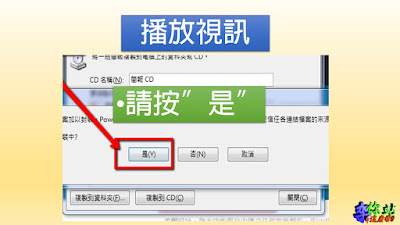











沒有留言:
張貼留言